Как установить Яндекс.Метрику на сайт [пошаговое руководство]
Секрет успешного продвижения любой онлайн-площадки заключается в непрерывном развитии и улучшении на основе анализа полученных данных. Именно по этой причине мы рекомендуем установить Яндекс.Метрику на сайт прямо сейчас!
Чтобы полностью взять под контроль ресурс, необходимо не более 15 минут, включая время на прочтение этой полезной статьи. Сегодня вас ждут все необходимые сведения о настройке информера от Yandex, особенностях и возможностях этого сервиса. Из материала вы также узнаете о том, как правильно добавлять код счетчика в разные CMS.
Итак, приступим.
Зачем нужна установка Яндекс.Метрики?
Эта бесплатная веб-аналитика для сайта позволяет получить корректную информацию о количестве трафика и его источниках. С ее помощью легко определить эффективность рекламной кампании, проанализировать поведение посетителей.
Начните пользоваться сервисом — и вы откроете для себя новые возможности в аудите юзабилити и контента для своевременных правок. Отслеживание статистики — лишь вершина айсберга. Решив добавить код счетчика Yandex. Metrica на сайт, вы станете не только наблюдать за прогрессом, но и управлять им.
Отслеживание статистики — лишь вершина айсберга. Решив добавить код счетчика Yandex. Metrica на сайт, вы станете не только наблюдать за прогрессом, но и управлять им.
Например, сделав какие-либо изменения на сайте, владелец увидит, насколько улучшились или ухудшились показатели. Кроме того, опираясь на полученные данные, он сможет убрать ненужные функции и устаревшие материалы, из-за которых растет процент отказов.
Вторая причина добавления счетчика — это использование данных метрики для индексирования новых страниц и присваивания поведенческих факторов для сайта.
Важно! Перед тем как устанавливать эту палочку-выручалочку для вебмастеров, убедитесь в наличии доступа к исходному коду ресурса. То есть вы должны иметь возможность менять сайт через административную панель CMS или по FTP — в противном случае ничего не получится.
Пошаговый алгоритм подключения Метрики
1. Авторизация
Если у вас нет учетной записи в Яндексе, зарегистрируйтесь в системе.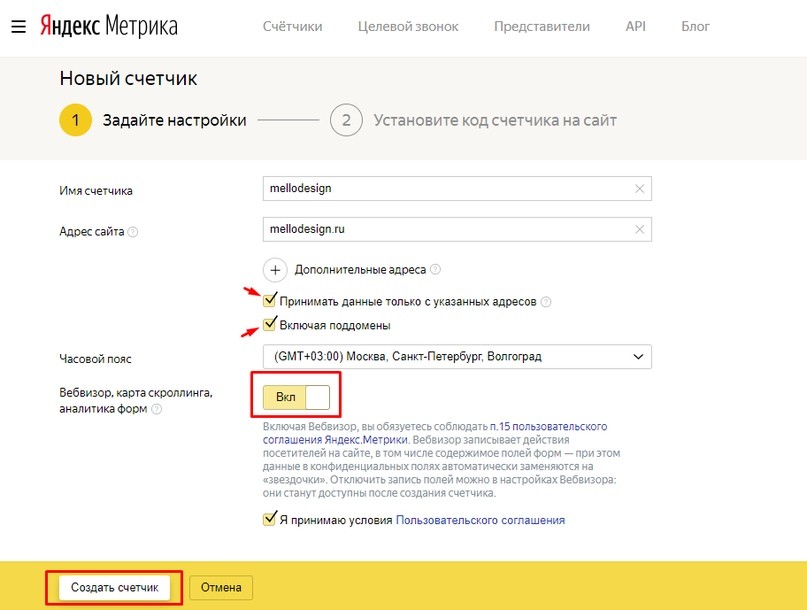 Тем, у кого есть аккаунт, необходимо всего лишь перейти на https://metrika.yandex.ru/ и нажать на желтую кнопку, расположенную посередине экрана.
Тем, у кого есть аккаунт, необходимо всего лишь перейти на https://metrika.yandex.ru/ и нажать на желтую кнопку, расположенную посередине экрана.
2. Создание информера
Выберете раздел «Добавить счетчик» и введите подходящие данные:
- Имя счетчика — название вашего анализатора, которое будет указано на странице «Мои счетчики».
- Адрес сайта — здесь должен находиться полный путь блога или его домен без протокола.
- Дополнительные адреса сайта — это сведения для контроля над доступностью проекта и проверки количества внутренних переходов. Если в своих отчетах вы видите статистику чужих сайтов, поставьте галочку напротив «Принимать данные только с указанных адресов».
- Часовой пояс.
- Валюта — денежный эквивалент, будет по умолчанию использоваться в целях, связанных с электронной коммерцией.
- Тайм-аут визита в минутах — по истечении указанного значения (от 30 до 360 минут) визит посетителя считается завершенным.

После этого вам надо принять пользовательское соглашение и нажать на кнопку «Создать счетчик».
3. Первичная настройка
В следующем окне предусмотрено формирование кода веб-аналитики с учетом заданных параметров:
- Вебвизор
SEO-профи рекомендуют обязательно устанавливать этот полезный инструмент, который воспроизводит все действия посетителей. Благодаря ему вы сможете в любой момент посмотреть видео запись и проанализировать поведение посетителей.
- Отслеживание хеша
Представленная функция предназначена для AJAX сайтов, в частности, для сбора статистики на страницах, обновляющихся без перезагрузки.
- Асинхронный код
Активируйте опцию, и тогда установка Яндекс.Метрики не будет тормозить загрузку ресурса. Это особенно актуально, когда web-площадка размещена не на слишком мощном сервере — в таком случае система отслеживания загружается в самом конце, а не вместе с блогом.
- Для XML сайтов
Отметьте этот пункт, если на портале имеются массивы данных, которые регулярно обрабатываются соответствующими приложениями.
- В одну строку
Функция на любителя: уменьшает размер, но делает код нечитаемым (в одну строчку, без разбивки на теги).
- Запрет индексации
По какой-то причине не хотите, чтобы страницы попали в индекс Яндекс. Поиска? Смело ставьте галочку напротив данного пункта.
- Информер
Он нужен для демонстрации количества просмотров всем посетителям сайта, обычно его вставляют в футер. После выбора этой опции, сбоку будет доступен предпросмотр информера, появится возможность настроить его размер, цвет и тип. Важно, все смогут видеть точную посещаемость вашего ресурса.
- Альтернативный CDN
Представленная функция способна негативно сказаться на скорости загрузки, зато она позволяет правильно рассчитать статистику из регионов с ограниченным доступом к Яндексу (таких как Украина).
- Отправка данных электронной коммерции
Опция рекомендована для владельцев интернет-магазинов товаров и услуг.
Совет! Сразу зайдите во вкладку «Фильтры» и отметьте пункт «Не учитывать мои визиты» — таким образом, рабочие посещения не повлияют на корректность данных. В разделе «Уведомления» настройте приоритетный для вас способ получения информации о неполадках. Также вы можете добавить пользователей с разными правами доступа и установить до 200 целей для каждого своего сайта.
В разделе «Уведомления» настройте приоритетный для вас способ получения информации о неполадках. Также вы можете добавить пользователей с разными правами доступа и установить до 200 целей для каждого своего сайта.
Теперь пора сохранять настройки и переходить непосредственно к размещению кода!
Особенности использования Яндекс.Метрики в Украине
В мае 2017 года сервис попал под запретные санкции со стороны Украины. Однако специально для вебмастеров из этой страны компания Yandex переложила Метрику в облако Amazon.
Для того чтобы как и раньше получать отчеты, используйте один из таких методов:
- установите на ПК самую последнюю версию Яндекс. Браузера;
- воспользуйтесь VPN-сервисом;
- выберите расширение для своего браузера (например, FriGate CDN подходит для Mozilla Firefox, Google Chrome и Оперы).
Второй шаг — обход блокировки кода Яндекс.Метрики. Для этого требуется обновить его, заменив строчку
s.src = «https://mc.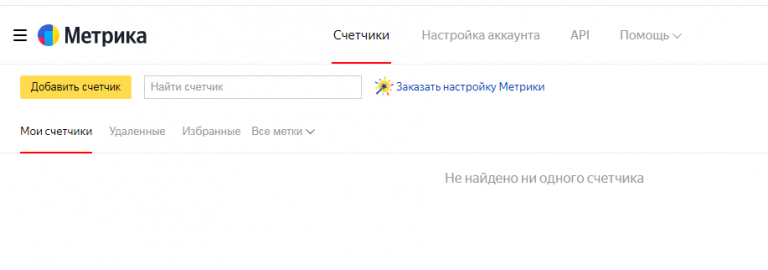
на
s.src = «https://d31j93rd8oukbv.cloudfront.net/metrika/watch_ua.js»;
Так вы сможете полноценно работать с веб-аналитикой — она будет учитывать всех посетителей, в том числе и украинских.
Стоит прочесть: Почему сайт не индексируется в Яндексе.
Как установить счетчик Яндекс.Метрика на сайт?
Начать сбор данных можно лишь после размещения HTML-кода на сайте. Откройте вкладку «Код счетчика» и нажмите «Скопировать».
Для получения статистики без искажений вставьте код между тегамина всех страницах онлайн-площадки. Желательно поместить его ближе к началу страницы — это гарантия правильного и полного анализа.
Учтите! На популярных движках нет необходимости добавлять код на все страницы сайта. Достаточно установить скрипт в файл шаблона или в тот, что отвечает за footer (подвал) либо header (шапку).
Как добавить код на сайт?
Существует несколько способов справиться с такой задачей — выбирайте тот, что вам наиболее удобен.
1. Вручную через FTP
Откройте сервер через FTP-доступ, найдите в корневой папке требуемого сайта файл под названием header.php. Разместите в нем код счетчика внутри тега…., после чего сохраните изменения. Важно! Название файла на основе CMS WordPress, если вы используете другую CMS, то названия файлов могут отличаться.
2. С помощью плагинов
Специальное расширение дают возможность без проблем добавить код счетчика Yandex. Metrica на блог. Устанавливается оно, как и остальные плагины, путем поиска в админ панели или скачивания из интернета, дальнейшей распаковки и загрузки /wp-content/plugins/ на сервер. Важно! Это на примере CMS WordPress, если вы используете другую CMS, то название плагина и его расположение могут отличаться.
3. Через Google Tag Manager
Войдите в свой аккаунт Google Tag Manager (при необходимости создайте его) и кликните на «Добавить новый тег». Выберите тип тега «Пользовательский HTML». В открывшуюся форму вставьте код своего счетчика, затем отметьте «Все страницы» и нажмите «Сохранить».
В открывшуюся форму вставьте код своего счетчика, затем отметьте «Все страницы» и нажмите «Сохранить».
Убедитесь, что настройки выполнены верно: в предварительном просмотре над контейнером должна появиться надпись «Tags Fired On This Page». После этого нажмите «Опубликовать».
Как установить Яндекс.Метрику на сайт с любым движком?
- WordPress
В таком случае код счетчика копируется в файл footer.php. Чтобы найти его, нажмите на «Внешний вид», а затем на «Редактор».
Учтите, что код необходимо вставлять исключительно до тегов:
</body>
</html>
Не добавляйте скрипт внутрь конструкций, его нужно размещать только после закрывающихся тегов </span> или </div>.
- Opencart
Здесь нет редактора кода шаблонов, поэтому придется воспользоваться FTP-доступом. Подключитесь к хостингу с помощью FileZilla. Найдите файл footer.tpl (в стандартом варианте путь к нему лежит через /catalog/view/theme/default/template/common, где theme — это название вашей темы), скачайте его на компьютер.
Откройте данный файл через редактор и вставьте код счетчика в промежутке между тегами </div> и </body>. Сохраните footer.tpl и снова закачайте его на сервер.
- Joomla
Хотите узнать, как установить счетчик Яндекс.Метрика на сайт с такой CMS? Читайте дальше!
Код необходимо добавить в основной файл шаблона, который отвечает за местонахождение модульных позиций — index.php. Отыщите и скачайте его на ПК, после чего откройте в любом редакторе. Добавьте код счетчика перед закрывающимся тегом (для быстрого поиска стоит воспользоваться кнопкой «Найти»).
- Битрикс
Вам нужно зайти в раздел «Шаблоны сайтов» и нажать «Изменить» на соответствующем варианте. Затем в открывшемся окне перед тегом вставьте код счетчика и нажмите «Сохранить». Все просто и понятно!
- Wix
Имейте в виду: подключить информер могут лишь владельцы платного премиум аккаунта. Он рассчитан на сайты, домены которых уже привязаны к «Виксу».
Он рассчитан на сайты, домены которых уже привязаны к «Виксу».
Зайдите в свой профиль и нажмите на «Домены» в правом верхнем углу. Далее выберете доменное имя, к которому желаете прикрепить статистику. Нажмите на графу «Веб-аналитика» и вставьте в поле ID/номер счетчика соответствующие данные.
- MODx
Установка Яндекс.Метрики на этот популярный движок тоже не займет много времени.
Войдите в административную панель, затем в «Элементы» и «Управление элементами». После этого создайте новый чанк и вставьте в его поле скопированный код веб-аналитики, сохраните изменения.
Теперь вам необходимо добавить чанк в шаблон футера: зайдите в раздел footer и вставьте там шорткод {{имя чанка}}.
Обратите внимание! Подключение одного анализатора для нескольких сайтов дает возможность указывать составные, усложненные цели, однако в этом случае переходы между проектами демонстрируются в одном визите. Разные счетчики фиксируют показатели каждого ресурса отдельно (для просмотра общей посещаемости вам придется настроить «Отчет по группе счетчиков»).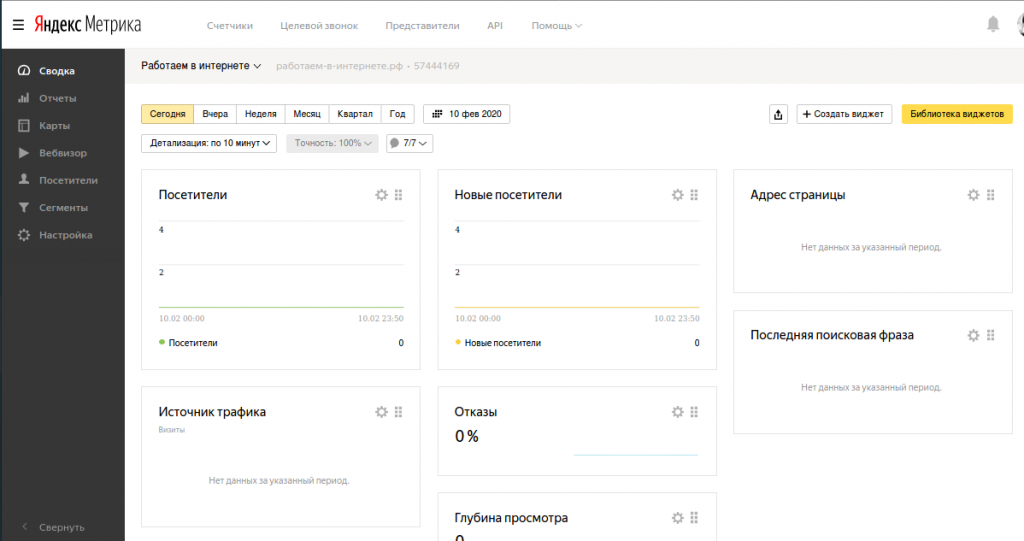 Для максимально удобного и корректного сбора данных SEO-специалисты советуют использовать оба варианта.
Для максимально удобного и корректного сбора данных SEO-специалисты советуют использовать оба варианта.
Другие полезности от Яндекс: Узнайте статистику любых поисковых запросов в Яндекс Вордстате.
Как проверить, что счетчик работает?
- Укажите в адресной строке браузера ссылку на интересующую вас страницу, добавьте к ней _ym_debug=1 и нажмите «Enter» (например, https://livepage.ua/ru/?_ym_debug=1).
- Используйте сочетание клавиш Ctrl + Shift + J. Если все сделано правильно, то после этого действия вы увидите номер счетчика и отправляемые им данные.
- Отсутствие нужной информации может означать, что код не был добавлен на сайт либо его установили некорректно. Кроме того, работу счетчика способны блокировать другие скрипты.
Внимание! Действия посетителей отображаются в Яндекс.Метрике с задержкой до пяти минут. Минимальный же показатель составляет 30 секунд.
Подведем итоги
Яндекс.Метрика — кладезь важной информации о посещаемости, конверсии, а также доле реферального, прямого и поискового трафика. Этот многофункциональный бизнес-инструмент просто обязан быть в арсенале каждого вебмастера. Тем более что в установке сервиса нет ничего сложного, а его настройка занимает считанные минуты.
Этот многофункциональный бизнес-инструмент просто обязан быть в арсенале каждого вебмастера. Тем более что в установке сервиса нет ничего сложного, а его настройка занимает считанные минуты.
Установка кода и счетчика Яндекс.Метрики на сайт — Агентство REFORGE
В прошлой статье мы создали счетчик Яндекс. Метрики своими руками, сделали все необходимые настройки, для правильного отображения и сбора статистики.
Теперь для того, чтобы собирать статистику нам нужно скопировать код Яндекс Метрики и поставить на все страницы сайта. Код устанавливается пределах тегов <head> </head> или <body> </body> как можно ближе к началу страницы сайта.
Код Метрики можно ставить на сайт несколькими способами в зависимости от того работает сайт без движка, либо имеет какую-либо CMS.
Способы установки кода Яндекс Метрики на сайт:
- Установка в код сайта (в основном ставится на сайты работающие без CSM: одностраничные сайты, лендинги x1x.live и т.
 п.)
п.) - Установка с помощью плагина в CMS сайта (для сайтов работающих на популярных CMS: Word Press, Bitrix, MoDX, Joomla, OpenCart)
- Установка в произвольный HTML-блок (есть нет готовых плагинов).
- Установка в шаблон дизайна сайта в админке
Выше перечислены самые частые способы установки кода Метрики на сайт. Как устанавливать по сути без разницы, zzztube главное чтобы код отображался на всех страницах вашего сайта. bad credit car finance
В основном логика установки такая:
- Если сайт работает без CMS — устанавливаем в код сайта
- Если есть CMS — устанавливаем с помощью плагина
- Если CMS есть, но плагина нет — устанавливаем другими способами
В данной статье я приведу подробную инструкцию как устанавливать код Метрики на сайт, чтобы все работало правильно и верно отображалось.
На что обратить внимание
- Если на сайте используется несколько CMS, например одна для сайта, вторая для блога, то код Метрики нужно ставить на все CMS, чтобы код отображался на всех страницах сайта.

- Код Яндекс Метрики нужно ставить на абсолютно все страницы сайта. Если на какой-либо странице сайта кода не будет, что Метрика не увидите захода на эту страницу.
- Если после установки кода вы изменили настройки Яндекс Метрики, то нужно обновить код на сайте, чтобы все изменения вступили в силу.
Установка Метрики в код сайта
Тут все очень просто, вам нужно скопировать код для установки на сайт. Войти с помощью FTP на хостинг, где располагается ваш сайт. Это можно сделать с помощью программы FileZilla (доступы в админ-панель хостинга вам предоставляет хостер)
Далее нужно все HTML файлы скопировать себе на компьютер, открыть с помощью блокнота каждую страницу и вставить код Яндекс Метрики в код. Можно поставить код перед закрывающимся тегом head. После необходимо сохранить и перекинуть обновленные страницы обратно на хостинг. Готово!

Установка метрики на WordPress
Вордпресс — популярная бесплатный движок сайта. Эта CMS довольно проста в использовании и имеет большое количество дополнений и различных плагинов и бесплатных встроенных шаблонов.
Установить метрику на Wodrpess можно двумя способами:
Добавление кода счетчика в редактор.
Заходим в админ-панель > Внешний вид > Редактор.
Далее переходим в файл footer.php.
Находим закрывающий тег html и перед ним вставляем код и сохраняем.
Установка с помощью плагина.
В админ панели WordPress есть раздел «Плагины». Там есть уже готовые плагин Yandex.Metrika, который необходимо установить и вставить туда код.
Переходим: Плагины > Добавить новый. Введите в поиске Yandex Metrika > Найдите нужный и нажмите «Установить».
Введите в поиске Yandex Metrika > Найдите нужный и нажмите «Установить».
После установки и активации плагина заходим в него и устанавливаем код Метрики в плагин и сохраняем. Теперь код будет установлен на всех страницах сайтах.
Установка метрики на Joomla
Joomla — еще одна бесплатная система управления сайтом. Раньше была очень популярна. На данный момент используется уже реже. Установить код метрики можно с помощью модуля:
Создаем модуль «HTML-код» > Копируем код Метрики в модуль > Выбираем положение модуля > Отключаем отображение заголовка > Включаем отображение на всех страницах.
Установка метрики для Opencart
OpenCart — тоже бесплатная CMS. На данной CMS нет редактора кода или плагинов, тут необходимо поставить код через FTP в header. tpl или в footer.tpl или с помощью настроек.
tpl или в footer.tpl или с помощью настроек.
- Заходим в ваш FTP с помощью программы FileZilla (либо любого аналога) > Ищем файлы header.tpl или в footer.tpl (Найти эти файлы можно тут catalog\view\theme\default(ваша тема)\template\common\footer.tpl) > Ищем в тексте кода строки:
Вместо строк, выделенных жирным шрифтом вставляем код Метрики без <!—.
- Второй способ: Открываем в админ-панели Система > Настройки
Далее Изменить > Сервер.
Снизу в окно Google Analytics вставляем код Метрики.
Затем нажимаем Сохранить.
Установка метрики для Bitrix
Bitrix — довольно распространненная CMS, которая имеет очень большой функционал. Довольно часто используется для интернет-магазинов, корпоративных сайтов и больших порталов.
Довольно часто используется для интернет-магазинов, корпоративных сайтов и больших порталов.
На Битрикс поставить код можно через шаблон сайта. Необходимо зайти в административную панель сайта > Настройки > Настройки продуктов > Сайты > Шаблоны сайтов.
В открывшемся окне необходимо найти закрывающий тег body и вставить перед ним код Яндекс Метрики.
Жмем сохранить. Готово! Теперь код будет отображаться на каждой странице вашего сайта.
Установка метрики для MODx
MODx — бесплатная CMS, используется не так часто, но все же встречается. Рассмотрим как установить код Яндекс Метрики для данной CMS.
Заходим в административную панель сайта > Элементы > Чанки
Создаем новый чанк с названием — «metrika» с описанием Яндекс Метрика > Вставляем код Яндекс Метрики в чанки > Вставляем код чанки в код футера — footer. php.
php.
Установка метрики для Tilda
Tilda — один из популярных конструкторов для создания сайтов. Рассмотрим как поставить код на сайты сделанные на Тильде. Тильда не единственный конструктор, есть еще — Wix, LPmotor, Setup, Nethouse, uKit, Umi и другие.
У всех конструкторов есть база знаний где описано как ставить коды аналитики на сайты. Дублировать эту информацию не вижу смысла. Скажу только, что ставятся они все почти одинаково — обычно в настройках сайта вам нужно просто указать идентификатор Яндекс Метрики.
Рассмотрим на примере Тильды:
- Заходим в личный кабинет > Переходим в кабинет сайта
- Нажимаем Настройки > Аналитика > Яндекс Метрика > Выбрать счетчик
- Жмем сохранить > Опубликовать все страницы сайта
Готово! Теперь код Яндекс Метрики будет отображаться на всех страницах сайта.
Как проверить установку Яндекс Метрики на сайте
Для того чтобы проверить установку кода на сайт необходимо зайти на metrika.yandex.ru > Найти свой счетчик > Нажать на кружок со стрелкой.
Если все установлено верно то кружок загорится зеленым цветом — это означает что код установлен правильно и данные о посещениях начали поступать в Яндекс Метрику.
Как добавить метрики в Google Analytics
Подключили ли вы свою учетную запись Google Analytics к своему веб-сайту?
Поздравляем, вы готовы приступить к отслеживанию эффективности вашего веб-сайта и поиску наиболее эффективных стратегий.
Но прежде чем приступить к анализу данных, как насчет настройки панели инструментов?
Вариант по умолчанию может не предлагать все показатели, которые вы хотели бы отслеживать, или вы просто хотите углубиться. Эта статья поможет вам добавить метрики в Google Analytics, чтобы все необходимое было под рукой.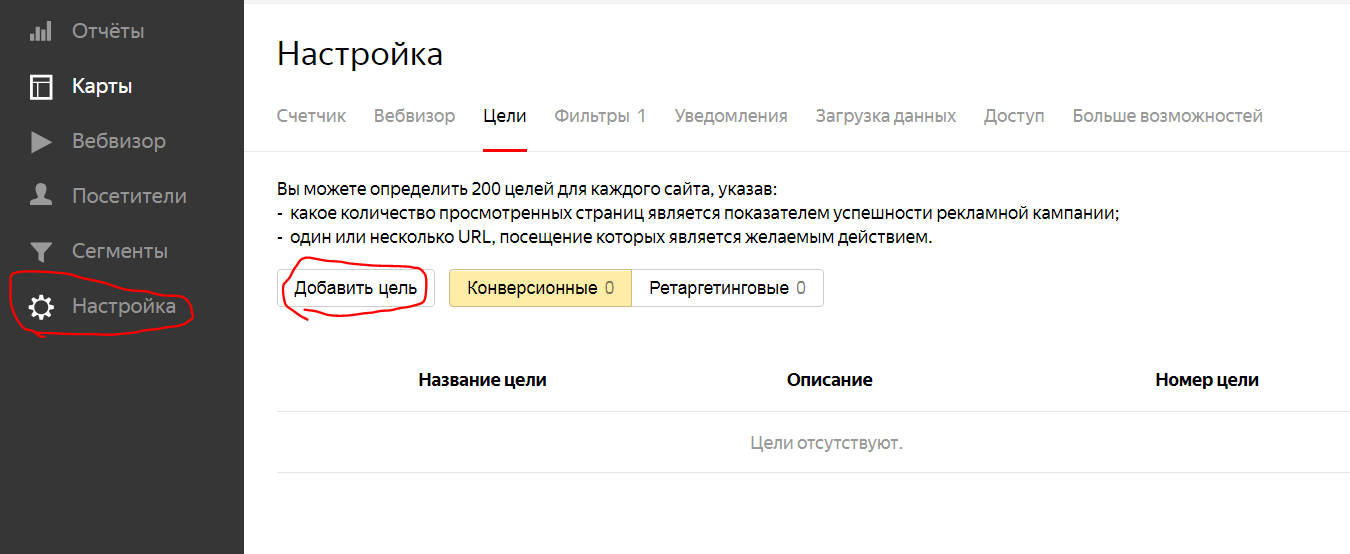
Google Analytics позволяет настроить персональную панель управления, которая будет соответствовать вашим уникальным потребностям и целям.
Чтобы добавить пользовательские показатели на панель инструментов Google Analytics, выполните следующие действия.
- Откройте свою учетную запись Google Analytics.
- Нажмите «Администратор» и выберите нужное свойство.
- Перейдите к столбцу «Свойства» и выберите «Пользовательские определения».
- Выберите Пользовательские показатели.
- Выберите новый специальный показатель.
- Назовите новую метрику. При выборе имени убедитесь, что оно уникально. Вы не хотите путать его с другим показателем или параметром.
- Щелкните раскрывающееся меню «Тип форматирования» и выберите формат, в котором будет отображаться новая метрика.
 Возможные варианты: Целое число, Валюта и Время. Обратите внимание, что вы можете использовать Integer для любого типа числа.
Возможные варианты: Целое число, Валюта и Время. Обратите внимание, что вы можете использовать Integer для любого типа числа. - Перейдите к активному флажку и щелкните его. Это запустит инструмент, чтобы начать сбор данных и отобразить новую метрику в вашем отчете. Если вы хотите только создать метрику, не активируя ее, не устанавливайте флажок.
- Выберите «Создать» и все!
Перед созданием новой метрики помните: добавленные вами метрики нельзя удалить — их можно только деактивировать. То же самое касается пользовательских размеров.
Добавление пользовательского параметра в Google AnalyticsВы также можете создавать новые параметры для более точного отслеживания конкретных показателей. Следуйте приведенным ниже инструкциям, чтобы добавить специальный параметр.
- Войдите в свою учетную запись Google Analytics и нажмите «Администратор».
- Выберите свойство, в которое вы хотите добавить новое измерение.

- В разделе «Свойства» выберите «Пользовательские определения».
- Нажмите «Пользовательские параметры» и выберите «Новый настраиваемый параметр».
- Присвойте измерению уникальное имя.
- Щелкните Scope и выберите, что вы хотите отслеживать: Hit, Session, User или Product level.
- Как и в случае с метриками, установите флажок «Активно», если хотите сразу активировать параметр. Если нет, пропустите поле.
- Выберите «Создать», и все готово.
Установлено ограничение на добавление 20 специальных показателей и 20 специальных параметров. Если у вас есть учетная запись 360, вы можете добавить до 200 метрик или параметров. Кроме того, помните, что обработка новых показателей может занять до одного дня.
Достигните еще большего с помощью своего аккаунта Google Analytics С помощью настраиваемых параметров вы можете точно настроить свои показатели и легко отслеживать, что действительно важно для вашего бизнеса. Например, вы сможете отслеживать просмотры видео или узнать, сколько раз кто-то заполнил форму на вашем сайте.
Например, вы сможете отслеживать просмотры видео или узнать, сколько раз кто-то заполнил форму на вашем сайте.
И эти данные могут быть именно тем, что вы ждали, чтобы понять, как резко увеличить количество конверсий и достичь целей Google Analytics.
Как (и когда) создать пользовательскую метрику
Бизнес-метрики бывают разных форм и размеров.
С большинством из них мы уже знакомы, например рейтинг кликов, прибыль или окупаемость затрат на рекламу.
Но иногда уже существующая метрика просто не подходит.
Создав собственную метрику, вы сможете получить требуемое измерение, не жертвуя при этом необходимостью точного измерения успеха.
В этом посте мы рассмотрим, как создать пользовательскую метрику, а также ситуации, в которых лучше всего использовать пользовательскую метрику.
Что такое метрика?
Мы постоянно используем бизнес-показатели.
Но редко кто из тех, кто использует аналитику в своей работе, задается вопросом: что вообще такое метрика?
Klipfolio определяет его следующим образом: Метрика — это количественная мера, которая используется для отслеживания и оценки состояния конкретного процесса.
Метрику можно рассчитать, просто подсчитав, сколько раз что-то происходит. Например: сколько раз пользователи посещали ваш сайт.
Показатели также могут быть результатом двух или более отдельных показателей, объединенных в один. Например, среднее количество посещенных страниц на одного пользователя рассчитывается (как вы уже догадались) путем суммирования количества уникальных посещений страниц на вашем веб-сайте и последующего деления его на общее количество пользователей.
Если вы хотите еще больше усложнить задачу, вы также можете выполнять операции сложения и вычитания, чтобы выразить число в процентах.
Коэффициент удержания, популярный показатель среди специалистов по кадрам, является хорошим примером.
Рассчитывается путем вычитания количества людей, покинувших компанию в течение определенного периода, из общего числа сотрудников в начале этого периода, а затем деления на общее количество сотрудников в начале этого периода.
В виде уравнения это будет выглядеть примерно так:
(количество сотрудников на начало периода — количество уволившихся сотрудников)/количество сотрудников на начало периода времени
Допустим, ваши входные данные выглядят примерно так:
- Количество сотрудников в начале периода времени: 100
- Количество уволившихся сотрудников: 2
Это даст вам следующее Уравнение:
(100-2)/100
= 98/100
= 0,98 *100
= 98% Удерживание
, что означает, что по номеру по номеру по номеру по номеру по номеру по номеру по номеру по номеру по номеру по номеру по номеру по номеру по номеру по номеру по номеру по номеру по номеру по номеру по номеру по номеру по номеру по номеру по номеру по номеру по номеру по номеру по номеру по номеру по номеру по номеру по номеру по номеру по номеру по номеру номера по номеру по номеру
. люди, которые были с компанией в начале периода времени, 98 процентов остались.
люди, которые были с компанией в начале периода времени, 98 процентов остались.
Дело вот в чем: сложение, вычитание и деление могут иметь большое значение для создания новых показателей.
Что такое пользовательская метрика?
Пользовательская метрика — это метрика, которую вы разрабатываете для точного измерения интересующей области или мониторинга конкретных данных.
Его можно создать, используя множество средств, включая:
- Подсчет количества раз, когда что-то происходит
- Разделение одного показателя на другой
- Вычитание одного показателя из другого, а затем деление его на другое число, чтобы выразить показатель как процент
- Объединение различных точек данных в таблицу для предоставления дополнительного контекста
Что делает метрику «индивидуальной»? Его использование.
Если метрика еще не используется широко и вы разработали ее самостоятельно, у вас есть индивидуальная метрика, даже если это просто комбинация других метрик, которые уже существуют.
Преимущество создания пользовательской метрики
В какой бы области вы ни работали, вероятно, есть некоторые метрики, которые будут полезны снова и снова.
Для мира SaaS постоянный интерес представляет показатель оттока (количество подписчиков, прекративших подписку в течение периода, разделенное на общее количество подписчиков).
Для специалистов по кадрам важно измерение коэффициента удержания (количество сотрудников, оставшихся в компании за определенный период, деленное на общее количество сотрудников).
Общеупотребительные показатели служат своей цели. Они могут помочь сравнить вашу производительность с показателями других компаний по отраслевым стандартам и обеспечить общий подход к измерению, основанный на том, что сработало для других.
Но ни один бизнес не похож на другой. Бывают случаи, когда метрики, которые доминируют в вашей отрасли или области, не помогут вам отслеживать все, что вам нужно для достижения успеха, особенно когда вы используете инструменты измерения производительности, такие как ключевые показатели эффективности (KPI) и цели и ключевые результаты (OKR).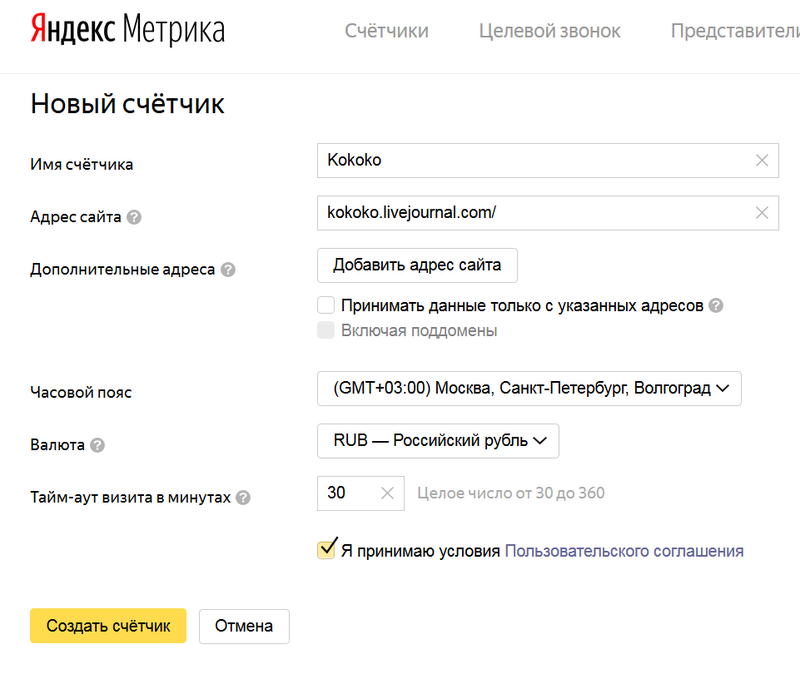 для постановки целей.
для постановки целей.
Как только вы начнете гоняться за конкретной метрикой для использования в качестве инструмента измерения производительности, вы должны быть уверены, что именно она будет определять успех вашего бизнеса.
Например: рейтинг кликов широко используется цифровыми рекламодателями по нескольким причинам.
- Это помогает сравнивать кампании с разными бюджетами: если бы вы просто измерили количество кликов между одной кампанией с бюджетом в 1000 долларов США и другой кампанией с бюджетом в 100 000 долларов США, вы не смогли бы сказать, какая из них расходует свой бюджет больше всего. эффективно.
- Он сообщает вам, сколько людей переходит на ваш веб-сайт после просмотра вашего объявления: Низкий рейтинг кликов — это признак того, что люди видят ваше объявление, но предпочитают не взаимодействовать с ним.
Но они не говорят вам, насколько эффективно вы получали клики от людей, которых пытаетесь охватить.
Тысяча кликов на целевую страницу — это здорово, но они не говорят вам а) что они сделали после того, как перешли на целевую страницу (т. е. предприняли ли они желаемое действие?) или б) были ли они людьми вы пытались достичь в первую очередь.
е. предприняли ли они желаемое действие?) или б) были ли они людьми вы пытались достичь в первую очередь.
Пользовательский показатель в этом сценарии может измерять, сколько женщин в возрасте 35 лет (ваша целевая демографическая группа) перешли на вашу целевую страницу, а затем подписались на бесплатную пробную версию, разделенное на общее количество людей, увидевших вашу рекламу.
Это даст вам процентное представление того, насколько эффективно вы достигаете своей целевой аудитории и гарантируете, что они предпримут желаемое действие.
Это метрика, которая работает только с вашим бизнесом, помогая вам получить преимущество в конкурентной борьбе за соответствие ваших показателей эффективности потребностям вашего бизнеса.
В каких случаях может помочь пользовательская метрика?
Иногда базовые показатели помогут вам в мониторинге. Но так не всегда и не должно быть.
Вот случаи, когда время, необходимое для разработки пользовательской метрики, может быть оправдано.
Когда текущие метрики не работают на вас
цели.
Но каждая метрика также обязательно является лишь частичным снимком ситуации.
В качестве примера возьмем цену за клик, еще одну распространенную метрику для интернет-рекламодателей.
Этот показатель, показывающий, сколько вы в среднем тратите на то, чтобы кто-то перешел на ваш сайт, является хорошим способом определить, как далеко уходят ваши рекламные доллары.
Но он не сообщает вам важную информацию, например, сколько кликов вы получаете и обращаетесь ли вы к нужным людям.
Если вам нужно составить более полную картину того, что происходит, возможно, пришло время добавить некоторые пользовательские показатели.
Когда вы работаете над специальным проектом
Для «обычного бизнеса» часто бывает достаточно стандартных показателей.
Однако это не всегда так, когда вы работаете над особым проектом.
Если вы работаете над разовой кампанией или совершенно новым проектом, возможно, имеет смысл использовать специальную метрику, которая будет работать конкретно для этого проекта.
Если вы хотите погрузиться глубже
Пользовательские метрики не нужно использовать за счет более стандартных.
Во многих случаях пользовательские и стандартные метрики могут быть использованы для формирования смертельных двух ударов, чтобы гарантировать, что вы получите полную картину того, что происходит.
Стандартные метрики могут помочь вам получить общее представление о том, что происходит в компании, а специальные показатели помогут вам глубже погрузиться в нее.
Когда вы работаете в новой и развивающейся области или специализированной отрасли
Некоторые люди работают в областях, где просто не так много показателей, которые будут полезны.
Таким образом, у них нет другого выбора, кроме как погрузиться в область пользовательских метрик.
То же самое для развивающихся областей.
Если вы работаете в новой и развивающейся области, старые показатели могут к вам не применяться.
Возьмем, к примеру, маркетинг на основе учетных записей (ABM).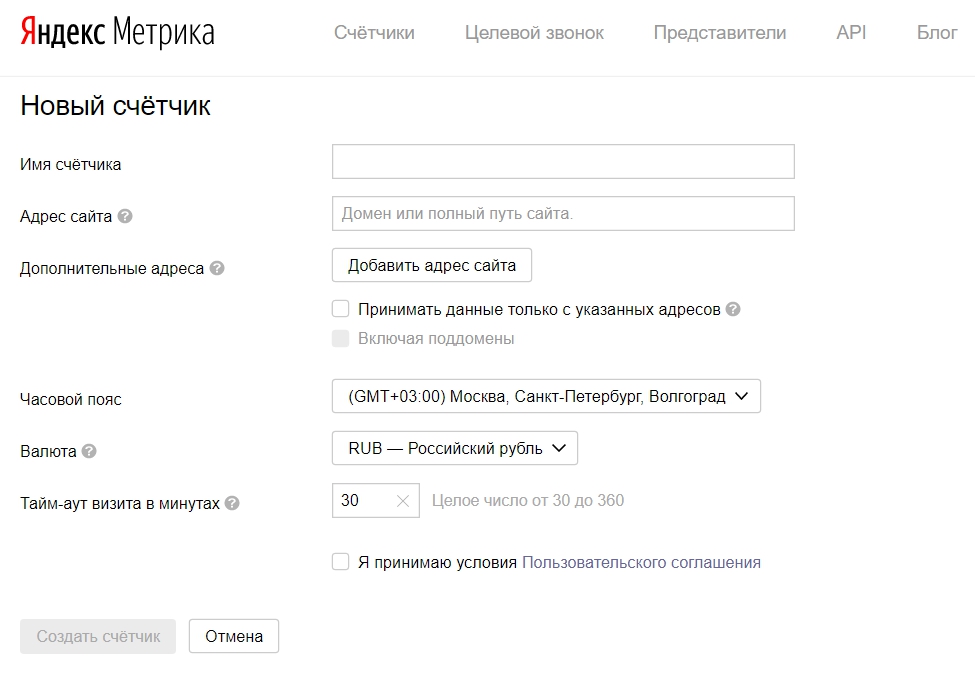 Стандартные маркетинговые показатели во многих случаях неприменимы к маркетологам, работающим с аккаунтами.
Стандартные маркетинговые показатели во многих случаях неприменимы к маркетологам, работающим с аккаунтами.
Почему? Потому что маркетологам, работающим с аккаунтами, не так важны такие показатели, как объем трафика.
Для ABM количество людей, которые взаимодействуют с вашей компанией, менее важно, чем обеспечение того, чтобы с вашей компанией взаимодействовали нужные люди.
Вот почему такие показатели, как учетные записи, отвечающие требованиям маркетинга, и охват внутри учетной записи — обе меры того, насколько успешно вы работаете с целевыми учетными записями, — являются лучшими показателями для измерения успеха ABM.
Конечно, многие метрики ABM теперь считаются «стандартными» в своей области. Но это только потому, что зарождающиеся разработчики ABM нашли время, чтобы разработать собственные, когда они только начинали.
Как создать пользовательскую метрику
Существует множество способов разработки пользовательской метрики — иначе почему они называются «индивидуальными»?
Вот несколько способов начать работу:
Использование определенного сегмента аудитории
Проблема со многими распространенными показателями заключается в том, что они не учитывают ваш конкретный сегмент аудитории.
С помощью специальной метрики вы можете определить конкретное действие, которое вы хотите выполнить от определенной аудитории.
Например: возможно, вы хотите, чтобы пользователи мужского пола в возрасте 35 лет и старше, использующие iPhone, проводили на определенной странице более 30 секунд.
Вы можете (относительно) легко настроить это как пользовательскую метрику в Google Analytics.
Таким образом, вы измеряете конкретное действие для аудитории, которая имеет значение только для вас.
Найдите наиболее важные для вас показатели и объедините их
Что делает CTR таким полезным показателем?
Он сочетает в себе две метрики — обеспечение просмотра вашего объявления и кликов по нему — и выражает его в процентах.
Подумайте, как вы могли бы применить это мышление для разработки ваших собственных метрик.
Возможно, ключевой задачей вашей компании является информирование людей, уже подписавшихся на ваш продукт, о ключевой функции. В этом случае вы можете разделить количество людей, которые проводят определенное время на странице (скажем, три минуты), на общее количество подписчиков, которые заходят на эту страницу.
В этом случае вы можете разделить количество людей, которые проводят определенное время на странице (скажем, три минуты), на общее количество подписчиков, которые заходят на эту страницу.
Найдите общую область измерения
Некоторые метрики полезны, потому что они помогают сравнивать две или более вещи друг с другом.
Допустим, мы проводим две рекламные кампании. У одного бюджет 1000 долларов, у другого бюджет 100 долларов.
Использование такой метрики, как клики или показы, бесполезно, потому что кампания с большим бюджетом, скорее всего, разорвет кампанию с меньшим бюджетом, независимо от того, насколько она эффективна.
Вот где помогают такие показатели, как CTR и CPC. Выражая таким образом эффективность кампании, мы можем определить, какая из них наиболее эффективно использовала свой бюджет.
То же самое можно применить и к созданию пользовательских метрик.
Если есть две области, которые вы хотите измерить, которые похожи, но отличаются в некоторых важных аспектах, вы можете подумать о создании пользовательской метрики, чтобы вы могли сравнить ее.
Продолжая приведенный выше пример, возможно, вы предлагаете ряд различных программных средств по подписке. Подписка на один из них дороже, чем на другой, поэтому логично, что он будет генерировать меньше регистраций.
Если вы хотите измерить, насколько эффективна каждая служба в создании регистраций, вы можете использовать пользовательскую метрику, которая находит область общего измерения между ними.
Только тогда вы сможете правильно их сравнивать.
Как заставить свою пользовательскую метрику работать
Настройка пользовательской метрики — это одно. Но вам также необходимо убедиться, что вы начали измерять его и, если вы решите принять его в качестве KPI или OKR, встроить в свою стратегию.
Измерение
Некоторые инструменты, такие как Google Analytics, позволяют вам встраивать в платформу пользовательские показатели, чтобы вы могли регулярно их просматривать.
В других случаях вам нужно будет рассчитать его вручную.
Стратегия
Пользовательские показатели могут помочь измерить общий стратегический успех.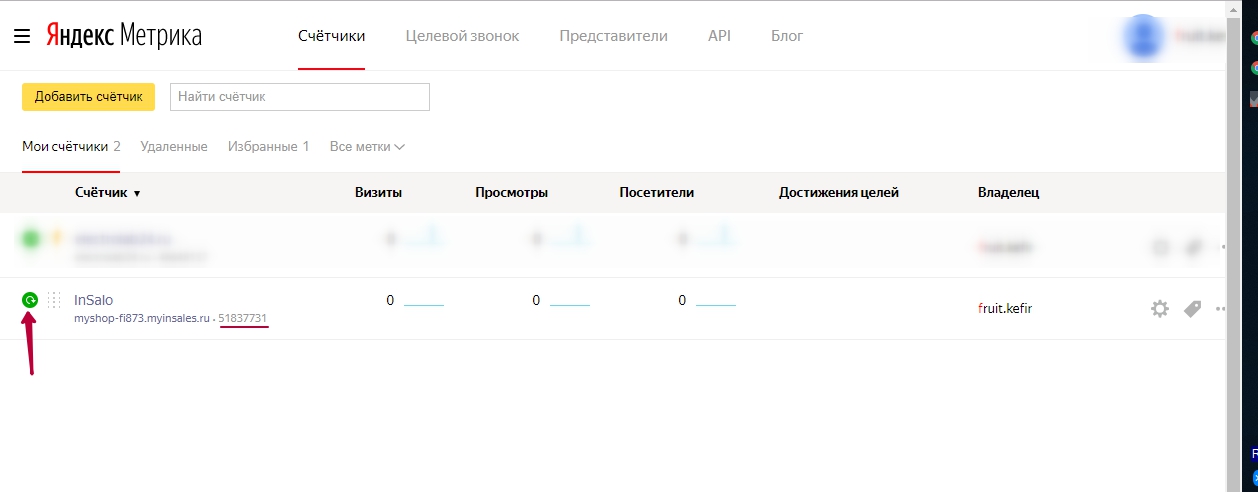

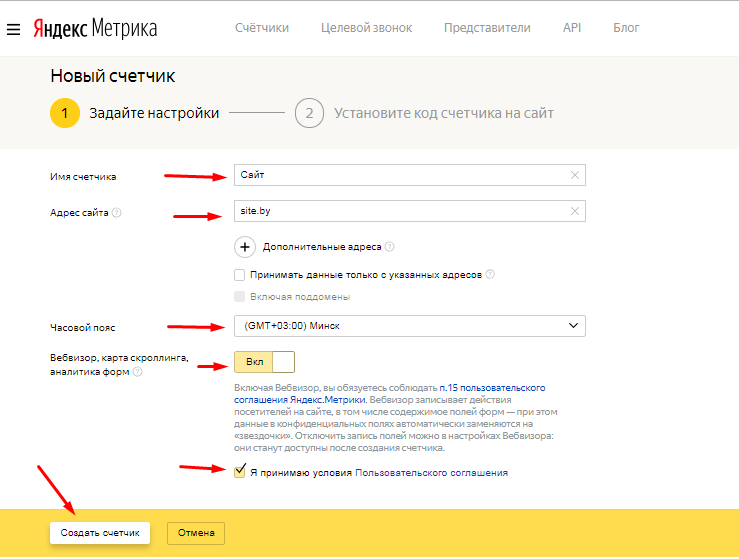
 п.)
п.)
 Возможные варианты: Целое число, Валюта и Время. Обратите внимание, что вы можете использовать Integer для любого типа числа.
Возможные варианты: Целое число, Валюта и Время. Обратите внимание, что вы можете использовать Integer для любого типа числа.